Haben Sie schon einmal vorgehabt, eine Anwendung aus dem Android App Store zu installieren, aber nach der Suche mussten Sie feststellen, dass sie aus dem App Store entfernt oder verboten wurde? Ehrlich gesagt ist mir diese Situation schon mehrere Male begegnet, und schließlich ist es mir gelungen, die Android-Client-App von der offiziellen Website auf dem Computer zu installieren. Natürlich können andere Leute die Android-App vom PC aus installieren, nur um den mobilen Datenverkehr zu sparen. Wie kann man Android-Apps überhaupt vom PC installieren? Neben der offiziellen Website bietet Ihnen dieser Artikel auch vier zusätzliche Möglichkeiten, Apps vom PC auf Android zu installieren. Sehen wir uns an, wie man Android-Apps vom PC auf das Handy installiert.

Samsung Messages Backup ist die beste Plattform, um Android-Apps vom PC aus zu installieren. Ich empfehle Ihnen dringend, es auszuprobieren, da es schnell die passende APK-Datei für Ihr Android-Gerät findet und in wenigen Minuten eine App auf Android vom PC aus installiert. Darüber hinaus können Android-Apps auch direkt auf dem Computer deinstalliert oder exportiert werden.
Darüber hinaus finden Sie weitere nützliche Funktionen von Samsung Messages Backup, wie das Sichern und Wiederherstellen aller Android-Daten auf dem PC mit einem Klick, das Übertragen von Kontakten, SMS, Anrufprotokollen, Musik, Videos, Fotos, E-Books, Dokumenten und mehr zwischen PC und PC Android-Telefon, Kontakte auf dem Computer hinzufügen, löschen, kopieren und bearbeiten , Textnachrichten senden, beantworten, weiterleiten und löschen, Anrufprotokolle importieren, exportieren und löschen, Kontakte nach Outlook exportieren und Kontakte aus Outlook importieren.
Abgesehen von den Funktionen ist dieses Android-App-Installationsprogramm auch vollständig kompatibel mit Windows 11/10/8/7/Vista/XP-Computern und fast allen Android-Telefonen und -Tablets mit Android 4.0 und höher, einschließlich Samsung, HTC, Motorola, LG, Sony, ZTE, Xiaomi, Huawei, Dell, Google usw., wie Samsung Galaxy S23 Ultra/Z Flip4/Z Fold4, Galaxy Note 20/10+/10/9/8, Galaxy A73/A70s/A70/A50s/ A90/A20s/A80/A60/A40s/A8s/A9s/A6s/A9 Star/A9 Star Lite, Samsung Galaxy M30s/Fold/S20+/S20, Samsung W20, Galaxy Tab S8/S7/S6/S5e/S4/S3/ S2/A 2019/A/A2017/A2016/E usw.
Wie installiere ich Android-Apps vom PC?
1. Installieren und starten Sie Samsung Messages Backup auf Ihrem Computer und rufen Sie über die Toolbox das Android Assistant- Modul auf.
2. Schließen Sie das Android-Gerät über ein USB-Kabel an den Computer an, aktivieren Sie das USB-Debugging und erteilen Sie nach Aufforderung die Berechtigung auf Ihrem Telefon. Nach einer erfolgreichen Verbindung sehen Sie die wichtigsten Informationen Ihres Android-Telefons zu diesem Programm auf dem Computer.

3. Klicken Sie im linken Fenster auf den Ordner „Apps“ und tippen Sie auf „Installieren“ , um die Android-App vom PC zu installieren.

Wenn Sie APK-Dateien auf Ihren Computer heruntergeladen haben, können Sie die Android-App am schnellsten über ein USB-Kabel vom PC installieren. Auf diese Weise können Sie heruntergeladene APK-Dateien schnell auf Android übertragen und die App in wenigen Minuten vom PC auf Android installieren. Um die App jedoch erfolgreich vom PC auf Android zu installieren, müssen Sie einige wichtige Einstellungen vornehmen.
Sehen wir uns an , wie man eine App auf Android vom PC aus installiert.
1. Stellen Sie Ihr Android-Gerät so ein, dass die Installation von Apps aus unbekannten Quellen möglich ist. Gehen Sie zu den Einstellungen Ihres Android-Geräts > Scrollen Sie nach unten und klicken Sie auf Sicherheit > Aktivieren Sie unter Geräteverwaltung die Option „Unbekannte Quellen“ . Danach können Sie die APK-Datei auf den PC herunterladen, wenn Sie diesen Schritt noch nicht ausgeführt haben.
2. Verbinden Sie Android über ein USB-Kabel mit dem PC und tippen Sie auf die Benachrichtigungsleiste Ihres Android, um unter „USB verwenden“ für das Fenster „Dateien übertragen “ oder „Als Mediengerät verbinden“ auszuwählen.
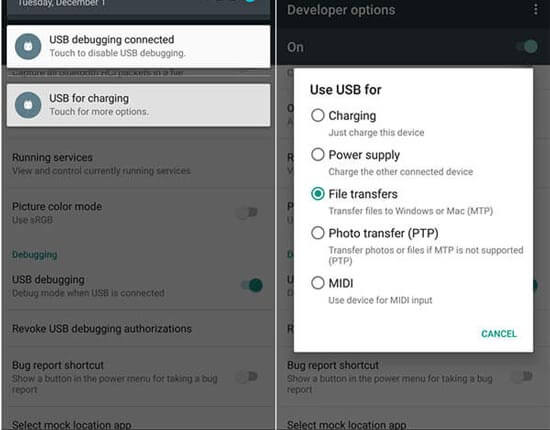
3. Installieren Sie die App vom PC auf Android. Navigieren Sie zu der auf Ihrem Computer gespeicherten APK-Datei > Klicken Sie mit der rechten Maustaste auf die APK-Datei > Wählen Sie „Senden an“ > Wählen Sie Ihr Android-Gerät > Öffnen Sie den Dateimanager auf dem Android-Gerät und suchen Sie nach der APK-Datei > Tippen Sie darauf > Klicken Sie im Popup-Fenster auf „Installieren“ . > Fertig . Nach ein paar Minuten können Sie die Android-App erfolgreich vom PC installieren.
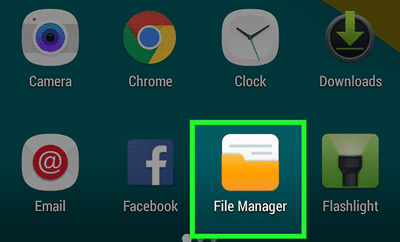
Es gibt viele Websites, auf denen Sie APK-Dateien herunterladen können. Wenn Sie die offizielle Website einer bestimmten App nicht finden können, können Sie Google Play ausprobieren, wo Sie die meisten Android-Apps finden.
Wie lade ich Android-Apps auf den PC herunter und übertrage sie auf das Telefon?
1. Besuchen Sie die Website APK Downloader auf Ihrem Computer.
2. Geben Sie den Paketnamen ein oder fügen Sie eine Google Play-URL Ihrer gewünschten App in das Feld ein > Tippen Sie auf „Download-Link generieren“ > Klicken Sie auf „Herunterladen“ , um die APK-Datei herunterzuladen. (Hinweis: Sie können die Google Play-URL erhalten, indem Sie die App auf der Google Play-Website durchsuchen und den gesamten Link kopieren.)
3. Nachdem Sie die APK-Datei heruntergeladen haben, verbinden Sie Ihr Android-Gerät über ein USB-Kabel mit dem Computer und senden Sie die APK-Datei an das Android-Gerät, um eine App auf Android vom PC aus zu installieren. Hier können Sie sich auch die Schritte in Weg 2 ansehen, um die App vom PC auf Android zu installieren.
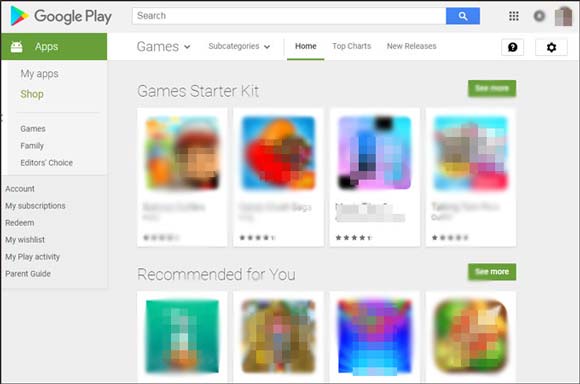
ADB ist ein großartiges Tool, mit dem Sie Android-Apps vom PC deinstallieren oder installieren, Ihr Android-Gerät im Wiederherstellungsmodus neu starten oder andere Vorgänge auf Android ausführen können, sobald Sie Ihr Gerät und Ihren Computer verbunden haben. Der Installationsprozess kann jedoch kompliziert und knifflig sein.
Wie installiere ich eine App auf Android vom Computer aus?
1. Gehen Sie zur offiziellen ADB-Seite für Android-Geräte und laden Sie das passende Paket für Ihren Computer herunter. Anschließend extrahieren Sie es und Sie verwenden Terminal, um mit den extrahierten Dateien zu arbeiten.
2. Gehen Sie auf Ihrem Android-Gerät zu Einstellungen > Über das Telefon > Build-Nummer > Tippen Sie sieben Mal auf Build-Nummer, bis angezeigt wird, dass Sie ein Entwickler sind. Dann zurück zu Einstellungen > Entwickleroptionen > USB-Debugging aktivieren.
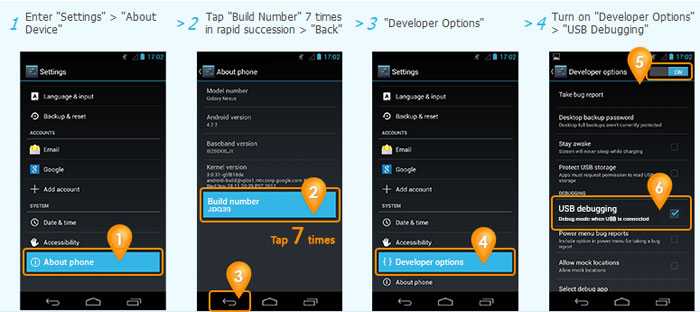
3. Schließen Sie Android über ein USB-Kabel an den Computer an, tippen Sie im Dropdown-Bildschirm des Android-Geräts auf Benachrichtigungsleiste und wählen Sie im Fenster „USB verwenden für“ die Option „Dateien übertragen “ oder „MTP-Modus“ . Für Windows-Benutzer öffnen Sie den Ordner, der die ADB-Datei enthält, drücken Sie die Umschalttaste auf Ihrer Computertastatur, klicken Sie mit der rechten Maustaste auf eine beliebige Stelle auf Ihrem Computerbildschirm und wählen Sie „Hier ein Befehlsfenster öffnen“ . (Hinweis: Für Mac-Benutzer starten Sie einfach die Terminal-App > Klicken Sie auf „cd“ > Halten Sie die Leertaste auf Ihrer Tastatur gedrückt > Ziehen Sie den ADB-Ordner per Drag & Drop auf das Terminalfenster > Drücken Sie die Eingabetaste auf der Tastatur.)
4. Geben Sie ./adb devices in das Befehlsfenster ein und drücken Sie die Eingabetaste . Anschließend sehen Sie alle kompatiblen Geräte in einer Liste, einschließlich Ihres Android-Geräts. Geben Sie dann ./adb install in das Befehlsfenster ein, drücken Sie die Leertaste , ziehen Sie eine Android APK-Datei per Drag & Drop in das Befehlsfenster und drücken Sie die Eingabetaste . Auf diese Weise installieren Sie die Android-App vom PC.
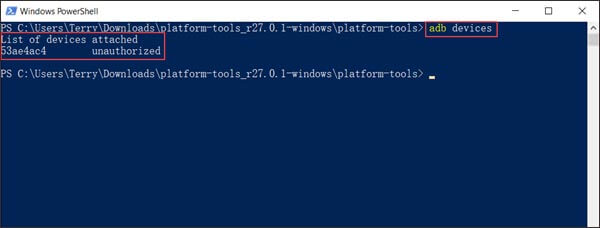
In diesem Artikel stellen wir vier einfache Möglichkeiten zur Installation einer Android-App vom PC vor, und Sie werden leicht feststellen, dass einige Möglichkeiten zu komplex und knifflig sind. Außerdem muss eine wirklich gute Möglichkeit zur Installation einer Android-App vom PC aus äußerst sicher, schnell und einfach zu bedienen sein. In diesem Zusammenhang empfehle ich Ihnen dringend, die App über Samsung Messages Backup vom PC auf Android zu installieren. Natürlich können Sie bei Interesse auch andere drei Möglichkeiten ausprobieren. Übrigens: Wenn Sie während der Nutzung auf ein Problem stoßen oder andere nette Möglichkeiten haben, eine App auf Android vom PC aus zu installieren, teilen Sie uns dies gerne mit, indem Sie unten einen Kommentar hinterlassen.
In Verbindung stehende Artikel:
Android App Installer: Möglichkeit, Apps vom PC auf Android zu installieren
Installations- und Deinstallationsprogramm für Samsung Apps
Wie lade ich Sony-Apps herunter und installiere sie auf dem Computer?
Wie kann ich Apps auf dem Samsung Galaxy S23/S22/S21 herunterladen/installieren/deinstallieren?
Android Apps Remover – Android Apps dauerhaft löschen
Ultimative Lösungen zum Übertragen von Daten von Samsung auf Huawei P40/P40 Pro (bewährte Tipps)
Urheberrecht © samsung-messages-backup.com Alle Rechte vorbehalten.